В данном примере показано, как создать карту дерева для просмотра иерархических данных. Можно отобразить большое количество значений в ограниченном пространстве и выявить закономерности, которые на настолько очевидны в других диаграммах.
Мы ознакомимся с показателями продаж для разных товаров, разбитых на четыре уровня.
- Группа товаров
- Подгруппа товаров
- Товар
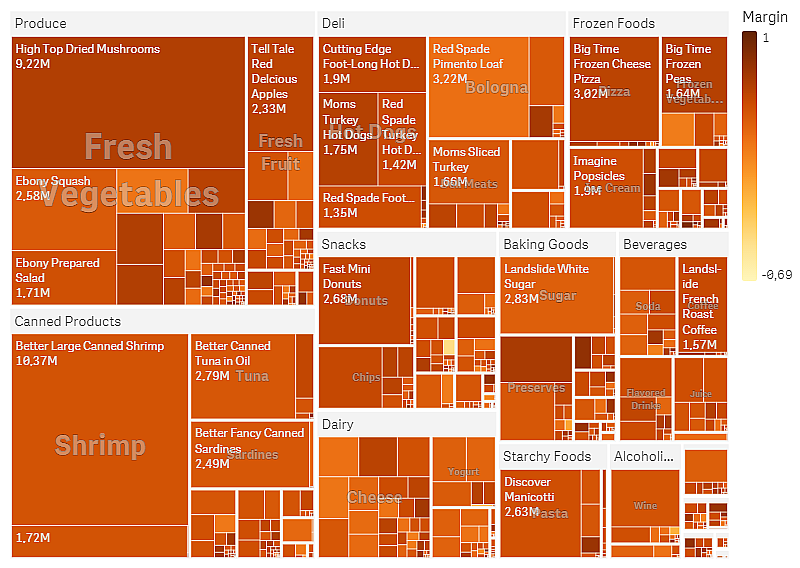
Набор данных
В данном примере используется два файла данных, доступных в Qlik Sense Учебное пособие — построение приложения. Загрузите и разверните учебное пособие. Файлы находятся в папке Tutorials source.
- Sales.xlsx
- Item master.xlsx
Чтобы загрузить файлы, перейдите в расположение Учебное пособие — построение приложения.
Добавьте два файла данных в пустое приложение и убедитесь, что они связаны по столбцу Номер элемента.
Загружаемый набор данных содержит данные о продажах продуктов питания и напитков. В таблице Item Master (Основные элементы) содержатся сведения о категориях товаров.
Визуализация
Добавим на лист карту дерева и настроим следующие измерения и меры.
- Измерения > Группа: Product Group (группа товаров)
- Измерения > Группа: Product Sub Group (подгруппа товаров)
- Измерения > Прямоугольник: Item Desc (описание товара)
- Меры > Размер: Sum(Sales) (сумма продаж)
Будет создана карта дерева с прямоугольником для каждого товара. Размеры прямоугольников зависят от показателей продаж, группировка выполняется на основе измерений Product Group и Product Sub Group.
В диаграмму необходимо добавить дополнительные данные. Прямоугольники раскрашены по измерению группы товаров, но мы раскрасим их по значению маржи, чтобы увидеть, какие товары принесли больше всего прибыли. Это можно сделать в разделе Вид > Цвета и легенда.
- Для параметра Цвета выберите значение Пользовательский.
- Для параметра Раскрашивание по мере выберите значение Avg(Margin/Sales)
Также в диаграмме необходимо отобразить значения продаж. Включите их при помощи параметра Метки значений в разделе Вид > Представление.
Исследование
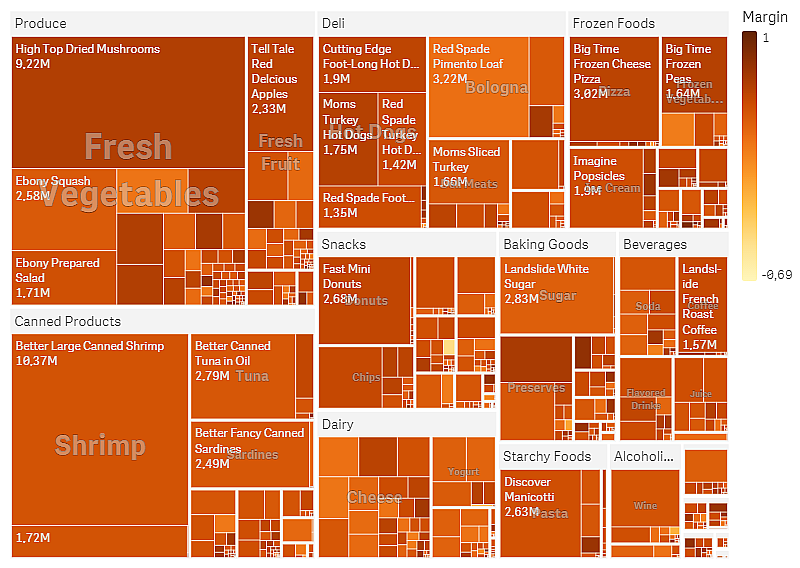
В диаграмме видно, что категория Produce имеет наивысший показатель продаж, за ней следует категория Canned Products. С помощью раскрашивания по мере можно определить товары и группы товаров с наиболее выдающимися показателями. Дерево можно детализировать. Для этого выберите группу товаров.
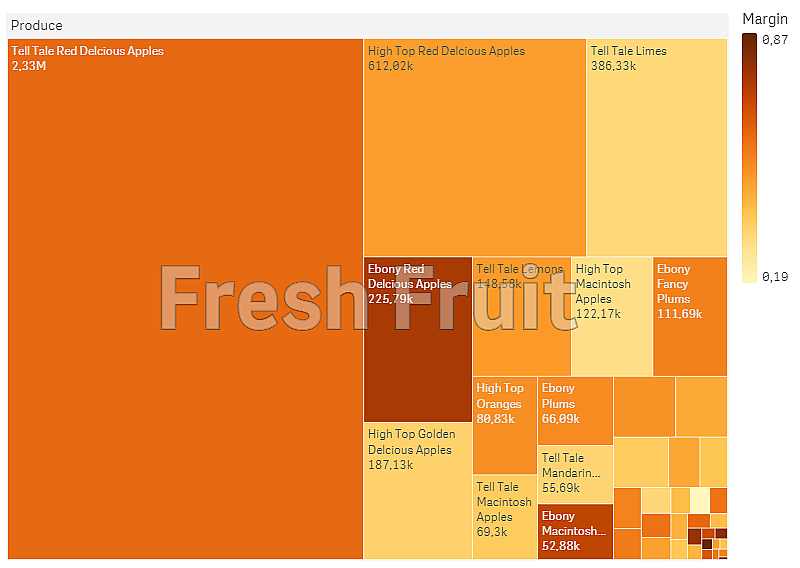
Здесь мы выбрали Produce, затем — Fresh Fruit. Наивысший показатель продаж у Tell Tale Red Delcious Apples, однако значение маржи выше у Ebony Red Delicious Apples.
